В наше время доступ к интернету стал неотъемлемой частью нашей повседневной жизни. Однако, не всегда у нас есть возможность подключиться к Wi-Fi сети при помощи домашнего роутера или проводного интернета. В таких ситуациях на помощь приходит точка доступа. Если вы не знаете, как подключиться к интернету через точку доступа, не волнуйтесь - мы подготовили для вас подробную инструкцию.
Шаг 1: Убедитесь, что точка доступа находится в зоне вашего действия. Зона покрытия точки доступа может быть ограничена. Вам понадобится быть на расстоянии не более, чем нескольких метров от нее, чтобы установить надежное соединение.
Шаг 2: Включите Wi-Fi на вашем устройстве. Обычно это можно сделать через настройки или путем щелчка по значку Wi-Fi на панели уведомлений. Убедитесь, что Wi-Fi включен, и ваше устройство начало сканировать доступные сети.
Шаг 3: Найдите точку доступа, к которой вы хотите подключиться. В списке доступных сетей вы увидите название точки доступа (SSID). Обычно точка доступа имеет уникальное название, иногда это может быть имя магазина или провайдера Интернета. Выберите точку доступа из списка.
Шаг 4: Введите пароль (если необходимо). Некоторые точки доступа защищены паролем, чтобы предоставить доступ только авторизованным пользователям. Если точка доступа запрашивает пароль, введите его. Обратите внимание, что пароль чувствителен к регистру. Если вы не знаете пароль, обратитесь к администратору сети или провайдеру Интернета.
Шаг 5: Подключитесь к точке доступа. После ввода верного пароля ваше устройство начнет подключение к точке доступа. Подождите несколько секунд, пока устройство установит соединение. После успешного подключения к точке доступа вы сможете пользоваться интернетом на своем устройстве.
Надеемся, что эта подробная инструкция помогла вам разобраться, как подключиться к интернету через точку доступа. Следуйте указанным шагам, и ваше устройство будет подключено к интернету безопасно и надежно. Не забывайте быть внимательными при использовании открытых сетей и обеспечивать безопасность своих личных данных в интернете.
Как подключиться к интернету через точку доступа

Существует несколько способов подключиться к интернету через точку доступа или Wi-Fi. В этой инструкции мы расскажем самые популярные из них.
1. Подключение к Wi-Fi в Windows
Для подключения к Wi-Fi в операционной системе Windows, следуйте этим шагам:
- Нажмите на значок Wi-Fi в нижнем правом углу экрана.
- В появившемся списке выберите название доступной сети Wi-Fi.
- Если сеть требует пароль, введите его и нажмите "Подключиться".
- Дождитесь, пока компьютер установит соединение с сетью.
2. Подключение к Wi-Fi в MacOS
Для подключения к Wi-Fi на компьютерах Mac, выполните следующие действия:
- Нажмите на значок Wi-Fi в верхней панели меню.
- В выпадающем меню выберите название доступной сети Wi-Fi.
- Если сеть требует пароль, введите его и нажмите "Присоединиться".
- Дождитесь, пока компьютер установит соединение с сетью.
3. Подключение к Wi-Fi на смартфоне или планшете
Подключение к Wi-Fi на мобильных устройствах обычно происходит автоматически. Однако, если вам необходимо подключиться к новой сети, выполните следующие действия:
- Откройте настройки устройства и найдите раздел Wi-Fi.
- В списке доступных сетей выберите нужную.
- Если сеть требует пароль, введите его и нажмите "Подключиться".
- Дождитесь, пока устройство установит соединение с сетью.
Теперь вы знаете основные способы подключения к интернету через точку доступа. Выберите наиболее подходящий вариант в зависимости от вашей операционной системы и устройства.
Шаг 1: Подготовка к подключению

Перед тем как подключиться к интернету через точку доступа, важно выполнить несколько подготовительных шагов:
1. Проверьте наличие точки доступа. Убедитесь, что в вашей локации или вблизи нее есть точка доступа Wi-Fi. Обратитесь к провайдеру или воспользуйтесь специальными приложениями для поиска Wi-Fi сетей.
2. Установите необходимое оборудование. Если ваше устройство не имеет встроенного Wi-Fi адаптера, приобретите и подключите внешний Wi-Fi адаптер. Убедитесь, что адаптер совместим с вашим устройством и можно подключить к USB-порту или другим доступным разъемам.
3. Подготовьте данные для подключения. Обычно для подключения к точке доступа требуется знать SSID (идентификатор сети) и пароль. Узнайте эти данные у владельца сети или у провайдера.
4. Проверьте настройки устройства. Убедитесь, что на вашем устройстве включен Wi-Fi модуль. Проверьте наличие драйверов и обновите их при необходимости. Установите режим "Поиск доступных сетей" или аналогичную опцию на вашем устройстве.
После выполнения всех подготовительных шагов вы будете готовы приступить к подключению к интернету через точку доступа.
Шаг 2: Настройка подключения
После успешного подключения к точке доступа, необходимо пройти настройку подключения к интернету. Для этого:
1. Откройте панель управления сетевыми подключениями.
Для открытия панели управления сетевыми подключениями:
- Нажмите на кнопку "Пуск" в левом нижнем углу экрана.
- Выберите пункт "Параметры" и далее "Сеть и интернет".
- В открывшемся меню выберите "Сетевые подключения".
2. Выберите вкладку "Wi-Fi" и найдите ваше подключение.
На вкладке "Wi-Fi" вы увидите список доступных подключений. Найдите свою точку доступа в этом списке.
3. Подключитесь к выбранной точке доступа.
Правый клик на названии точки доступа откроет контекстное меню. В нем выберите пункт "Подключиться".
4. Введите пароль точки доступа (если требуется).
Если точка доступа защищена паролем, введите его в соответствующее поле. Обязательно проверьте правильность ввода пароля.
5. Подождите, пока устройство установит соединение.
После ввода пароля ваше устройство подключится к выбранной точке доступа. Подождите несколько секунд, пока установится стабильное соединение с интернетом.
Поздравляем! Вы успешно настроили подключение к интернету через точку доступа. Теперь вы можете приступить к пользованию интернетом на вашем устройстве.